
Het is essentieel om stuurprogramma's te allen tijde up-to-date te houden. Want dankzij deze updates worden bugs gecorrigeerd en wordt de werking van de toestellen verbeterd. Windows 10 introduceerde een concept dat het project probeerde te vereenvoudigen, en het was dat ze automatisch zouden worden bijgewerkt met Windows Update. Een goed idee waarvan de uitvoering verschrikkelijk is geweest en voor veel problemen heeft gezorgd
Aldus veel gebruikers wedden dat ze voorkomen dat Windows 10 de stuurprogramma's automatisch bijwerkt, en zo de problemen vergeten. Op deze manier wedden om het handmatig te doen. Om dit te doen, moeten we eerst de automatische updates van de stuurprogramma's op de computer uitschakelen.
Dit is een relatief eenvoudig proces, dus er is niet veel om je zorgen over te maken. In dit geval, Het eerste dat we moeten doen, is naar het configuratiescherm van Windows 10 gaan. We kunnen eenvoudig het configuratiescherm in de zoekbalk typen om toegang te krijgen.
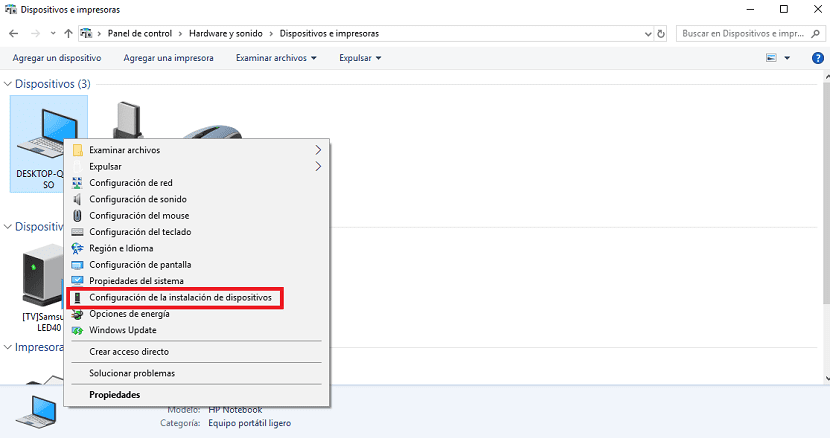
Eenmaal binnen moeten we naar Hardware en geluid sectie en daar moeten we apparaten en printers zoeken en invoeren. Daar vinden we een reeks apparaten, en we moeten onze eigen apparatuur lokaliseren. Hoogstwaarschijnlijk heeft het de vorm van een computertoren in het geval van een desktop, als je een laptop hebt, zal het een laptop zijn. Zodra we het hebben gevonden, klikken we met de rechtermuisknop en selecteren "Instellingen voor apparaatinstallatie'.
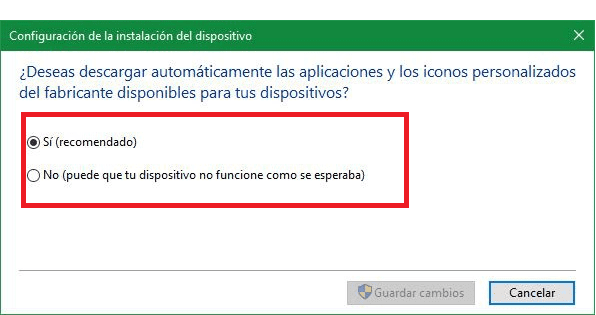
Als u op deze optie klikt, wordt een venster geopend waarin ons wordt gevraagd of we de optie om de stuurprogramma's voor Windows 10-randapparatuur niet automatisch te downloaden niet willen selecteren. Dus we moeten gewoon nee markeren en we accepteren.
Met andere woorden, de stuurprogramma's worden niet automatisch bijgewerkt op onze computer met Windows 10. Hoewel het belangrijk is dat we ze up-to-date houden. In dit geval zullen we het dus zelf handmatig moeten doen. Maar het is erg belangrijk om dit te doen, omdat ze de goede werking van de randapparatuur garanderen.